Как узнать ключ продукта Windows и MS Office (обзор)
WindowsWindows Product Key Finder ProKeyfinder
/ опубликовано в IT-издании «Компьютерные Вести» 01.07.2014 в рубрике «На заметку» /
Итак, предположим, вы «потеряли» ключ от честно купленной Windows или офисного пакета Microsoft Office
Для того, чтобы его узнать и сохранить хотя бы в txt-файл, требуется одно важное условие: «выуживать» надо до деинсталляции (удаления) нерабочего ПО или форматирования диска, ведь ключи в зашифрованном виде хранятся в реестре и будут безвозвратно утеряны. Поэтому по прочтении статьи, не откладывая, проверьте софтовые наклейки и, в случае их повреждения, восстановите и сохраните нужную информацию, например, на флешку
Windows Product Key Finder Professional
Данная утилитка проста и понятна даже без особых знаний английского языка. После установки, в открытом окне программы вы увидите расшифрованные коды активации для Windows 2000 / XP / Vista / 7 / 8 и, если имеется, MS Office XP / 2003 / 2007 / 2010 / 2013. Искать бумагу и ручку не обязательно, посредством кнопок » Save » и » Print » ключи мгновенно копируются в текстовый файл или распечатываются.
Бесплатно скачать с официального сайта Windows Product Key Finder здесь .
Warning!
При всех «плюсах», программа ощутимо сорит в системном реестре, поэтому лучший вариант – ниже.
Magical Jelly Bean Keyfinder
Скачать Magical Jelly Bean Keyfinder (дистрибутив + portable-версия) здесь.
Напомню, что в пакетах Windows и Office ключ продукта представляет собой последовательность из 25 символов вида XXXXX-XXXXX-XXXXX-XXXXX-XXXXX . Им можно активировать только ту редакцию (версию) ПО, которая указана на лицензионной наклейке, т.е. с помощью ключа Windows 7 Home нельзя активировать «семерку» Professional. Кроме того:
- Retail-ключом активируется Retail-копия приложения на любом, но только одном компьютере. Retail-ключ в виде наклейки можно аккуратно прилепить на системный блок или ноутбук.
- OEM-ключ используется для активации одной OEM-копии на том же ПК, на котором он впервые был активирован. OEM-наклейка («Certificate of Authenticity») уже приклеена производителем к корпусу.
Собственно, это все, уверен, что с копиями и наклейками вы тоже благополучно разобрались.
Дмитрий dmitry_spb Евдокимов
Ключ продукта Microsoft 365 и MS Office 2016 и 2013
Если на вашем компьютере установлена копия MS Office 2016 или 2013 с подпиской на Microsoft 365, вам вообще не нужно беспокоиться о ключах продукта!
Просто войдите в свою учетную запись Microsoft 365 в Интернете и следуйте инструкциям меню, чтобы загрузить и установить последнюю версию Microsoft Office 2016.
Совет экспертов:
Эд Мойес
CCNA, веб-разработчик, ПК для устранения неполадок
Я компьютерный энтузиаст и практикующий ИТ-специалист. У меня за плечами многолетний опыт работы в области компьютерного программирования, устранения неисправностей и ремонта оборудования. Я специализируюсь на веб-разработке и дизайне баз данных. У меня также есть сертификат CCNA для проектирования сетей и устранения неполадок.
Похожие сообщения:
ProduKey
Описание и загрузка
С помощью бесплатной программы ProduKey можно посмотреть ключи для операционных систем Windows (до версии Windows 8 включительно), а так же других продуктов Microsoft, полный список которых выглядит следующим образом:
Поддерживаемые продукты:
- Microsoft Windows:
- Microsoft Windows 98
- Microsoft Windows ME
- Microsoft Windows 2000
- Microsoft Windows NT
- Microsoft Windows XP
- Microsoft Windows Vista
- Microsoft Windows Server 2003
- Microsoft Windows 7 (не работает с Volume Licensing)
- Microsoft Windows 8 (не работает с Volume Licensing)
- Microsoft Windows 10 (не работает с Volume Licensing)
- Microsoft Office:
- Microsoft Office 2000 (отображает только Product ID)
- Microsoft Office 2003
- Microsoft Office 2007
- Microsoft Office 2010
- Microsoft SQL Server:
- Microsoft SQL Server 2000
- Microsoft SQL Server 2005
- Microsoft Exchange Server:
- Microsoft Exchange Server 2000
- Microsoft Exchange Server 2003
Для скачивания программы, нужно перейти на сайт разработчика, и воспользоваться одним из предложенных там вариантов: (Download ProduKey (In Zip file) и Download ProduKey for x64 — версии программ, не требующие установки, Download ProduKey with full install/uninstall support — установочный файл, если Вы все же хотите установить программу в систему).
По умолчанию в интерфейсе программы доступен только английский язык. Для того, чтобы в программе появился русский язык, нужно ниже на странице найти файл русской локализации и поместить его в ту же папку, где находится исполняемый файл программы (предварительно распаковав его из архива).
Просмотр локальных ключей
Работает эта программа очень просто — её достаточно просто запустить, и она отобразит информацию по всем поддерживаемым и установленным на компьютере продуктам.
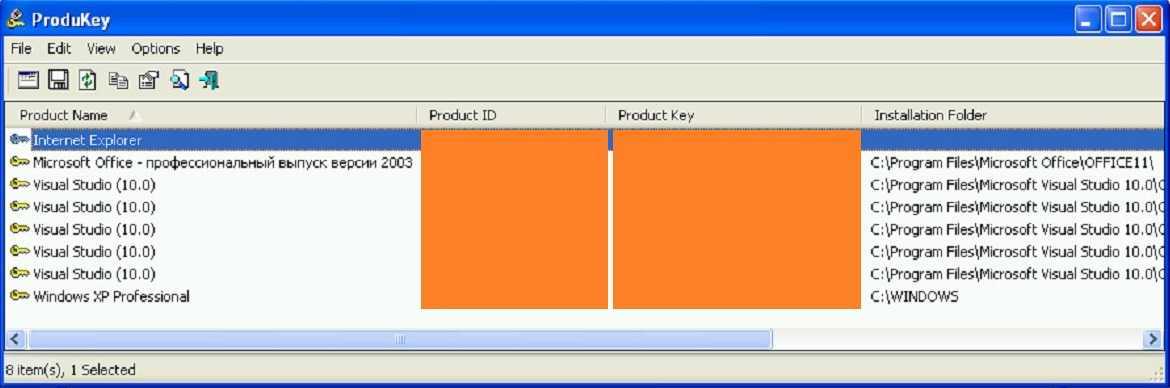
Данную информацию можно скопировать в буфер обмена или экспортировать в HTML формат.
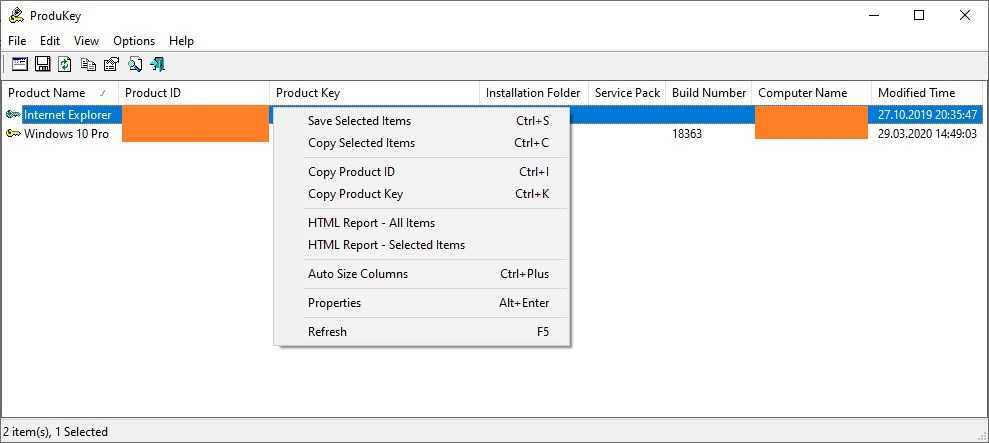
Восстановление ключей продукта с другого компьютера
Так же есть возможность получения ключа данных продуктов с продуктов, которые были установлены в другой системе — для этого достаточно подключить жесткий диск с другого компьютера, и указать в программе путь к нужной программе. Делается это следующим образом:
- Необходимо выбрать пункт меню «File — Select Source».
- Выбрать пункт «Load the product keys from external Windows directory», после чего с помощью соседней кнопки «Browse» найти и выбрать папку Windows с другой системы.
- После этого, программа подгрузит ключи поддерживаемого программного обеспечения с другой системы
Как удалить из Windows лицензионный ключ + 4 видео обзора
Windows
Как деактивировать Windows? Как удалить из операционной системы её лицензионный ключ? Проведение такой операции может потребоваться в разных ситуациях, например, при продаже компьютера. В случае отчуждения устройства, конечно, лучше Windows переустановить, но, если на этот процесс нет времени, вполне можно обойтись комплексной чисткой системы и удалением своего пользовательского профиля. А как убрать из системы активацию, чтобы лицензионный ключ можно было использовать на другом компьютере, который мы собираемся приобрести вместо проданного?
Деактивация Windows – процесс несложный, но, прежде чем приступить к его рассмотрению, важно оговорить нюансы со спецификой лицензионных ключей операционной системы
1. Лицензии Windows
А вот ключ OEM-лицензии перед продажей компьютера удалять из системы нет смысла. Лицензию OEM приобретают при покупке ПК, ноутбуков, моноблоков, планшетов и прочих устройств с предустановленной Windows в магазинах. Такая лицензия стоит гораздо дешевле Retail и ESD, но она привязана к конкретному устройству (к его материнской плате) навсегда. OEM-ключ не может быть использован на другом устройстве. Более того, он утрачивается при смене материнской платы на привязанном устройстве, если только это не случай её гарантийной замены.
Не активирована ли Windows ключом OEM-лицензии, можно узнать, введя в командную строку следующее: slmgr.vbs /dli
Получим сообщение скрипта, в котором в описании системы, если она активирована OEM-ключом, будет прямое указание на этот тип лицензии.
2. Удаление лицензионного ключа
Чтобы деактивировать Windows, в командной строке вводим команду, непосредственно удаляющую ключ лицензии: slmgr /upk
Затем вводим команду, удаляющую ключ из системного реестра: slmgr /cpky
Проверяем состояние активации, вводим: slmgr /dli
И видим уведомление скрипта, что ключ в системе не найден. Т.е. деактивация Windows прошла успешно.
Теперь перезагружаем компьютер. Жмём клавиши Win+Pause и смотрим состояние активации в системных сведениях. В графе активации указано, что Windows не активирована.
Узнаем ключ Windows 10 с помощью VBScript
Этот скрипт был создан для извлечения product key из Windows 8, но с успехом работает и на Windows 10. Ключи обеих систем хранятся в реестре в зашифрованном виде, а средства VBScrit, входящие в состав Windows, позволяют их расшифровать.
Порядок запуска скрипта
Откройте блокнот и скопируйте в него приведенный ниже код.
Set WshShell = CreateObject(«WScript.Shell») regKey = «HKLM\SOFTWARE\Microsoft\Windows NT\CurrentVersion\» DigitalProductId = WshShell.RegRead(regKey & «DigitalProductId»)
Win8ProductName = «Windows Product Name: » & WshShell.RegRead(regKey & «ProductName») & vbNewLine Win8ProductID = «Windows Product ID: » & WshShell.RegRead(regKey & «ProductID») & vbNewLine Win8ProductKey = ConvertToKey(DigitalProductId) strProductKey =»Windows 8 Key: » & Win8ProductKey Win8ProductID = Win8ProductName & Win8ProductID & strProductKey
MsgBox(Win8ProductKey) MsgBox(Win8ProductID)
Function ConvertToKey(regKey) Const KeyOffset = 52 isWin8 = (regKey(66) \ 6) And 1 regKey(66) = (regKey(66) And &HF7) Or ((isWin8 And 2) * 4) j = 24 Chars = «BCDFGHJKMPQRTVWXY2346789» Do Cur = 0 y = 14 Do Cur = Cur * 256 Cur = regKey(y + KeyOffset) + Cur regKey(y + KeyOffset) = (Cur \ 24) Cur = Cur Mod 24 y = y -1 Loop While y >= 0 j = j -1 winKeyOutput = Mid(Chars, Cur + 1, 1) & winKeyOutput Last = Cur Loop While j >= 0 If (isWin8 = 1) Then keypart1 = Mid(winKeyOutput, 2, Last) insert = «N» winKeyOutput = Replace(winKeyOutput, keypart1, keypart1 & insert, 2, 1, 0) If Last = 0 Then winKeyOutput = insert & winKeyOutput End If a = Mid(winKeyOutput, 1, 5) b = Mid(winKeyOutput, 6, 5) c = Mid(winKeyOutput, 11, 5) d = Mid(winKeyOutput, 16, 5) e = Mid(winKeyOutput, 21, 5) ConvertToKey = a & «-» & b & «-» & c & «-» & d & «-» & e End Function
- Сохраните файл под любым именем с расширением .vbs. При сохранении необходимо выбрать тип «все файлы».
- Дважды кликните по созданному vbs-файлу. Лицензионный ключ Windows 10 будет показан в небольшом окне на рабочем столе.
К преимуществам этого способа можно отнести простоту, безопасность и полную прозрачность операций. К недостаткам — возможность ошибок при копировании, которые сделают скрипт невыполнимым.
Магазин Microsoft Store
Шаг 1. Перейдите на сайт www.microsoftstore.com и выполните вход (в верхнем правом углу) с помощью учетной записи Майкрософт, использованной для покупки Office.
Шаг 2. Выполнив вход, выберите свое имя в правом верхнем углу и щелкните История заказов.
Шаг 3. Найдите набор или приложение Office, а затем нажмите кнопку Установить Office, чтобы просмотреть ключ продукта (при этом Office не будет автоматически установлен).
Шаг 4. Еще раз нажмите Установить Office в окне, где показан ключ продукта.
Шаг 5. На странице Здравствуйте! Получите свой Office войдите в службу еще раз и свяжите ключ продукта с учетной записью Майкрософт, следуя инструкциям.
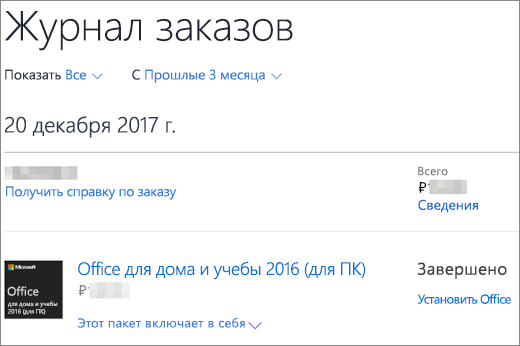
Как найти ключ Windows 10, если нет коробки или наклейки на компьютере
Случаи, когда у пользователя нет прямого доступа к данным об операционной системе, довольно распространены. Поэтому рассматривая, где найти ключ Windows 10, стоит ознакомиться с дополнительными способами, которые предусматривают использование программных компонентов компьютера.
OEM KEY для текущей версии Windows 10 можно определить при помощи простой команды. Ее нужно ввести в командную строку и затем скопировать полученный ключ из консоли.
Порядок действий следующий:
- Запускаем поиск в Windows, вводим запрос «Командная строка», запускаем CMD. Если на компьютере несколько пользователей, следует выполнить запуск от имени администратора. Альтернативный вариант – быстрая команда Win + R. На экране появляется панель «Выполнить». В строку нужно ввести CMD и нажать «Ок». Результат будет такой же, как и при первом варианте – запустится командная строка.
- Вводим команду wmic path softwаrelicensinqservice qet ОАЗxОriginаlProductКеy. Нажимаем клавишу «Enter». В результате будет отображен ключ продукта. Скопировав или переписав комбинацию необходимо выйти из командной строки.
Необходимо учитывать, что данный способ не является универсальным. Бывает так, что данные об используемой начальной версии Windows отсутствуют. В этом случае команда выполнится, но строка, в которой должен быть указан ключ, останется пустой.
Так как найти ключ продукта Windows 10 через командную строку удается не всегда, можно воспользоваться другим инструментом – PowerShell. По сути это расширенная версия командной строки, которая используется разработчиками и другими специалистами для настройки и других манипуляций с операционной системой.
Алгоритм действий практически идентичен. Нужно запустить Windows PowerShell через поиск в системе и ввести команду (Get-WmiObject -query “select * from SoftwareLicensingService”). Код обязательно вводится в скобках, иначе произойдет ошибка. При правильном вводе после нажатия на Enter на экране будет отображен Product Key. Как и в случае с CMD, в отдельных ситуациях программная оболочка может не отразиться сведения о системе, что чаще всего происходит при использовании нелицензированной версии ПО.
Определив, где найти ключ активации Windows 10, необходимо отметить что для этого необязательно использовать только стандартные инструменты. Существуют специальные утилиты, с помощью которых можно получить подробную информацию об операционной системе, включая ключи продукта и установки, OEM Key и другие данные.
Одна из наиболее популярных утилит – Produkey. С ее помощью можно быстро получить ключ продукта, скопировать его или сохранить в файл. Программа распространяется бесплатно на официальном сайте разработчика. Достаточно загрузить архив с приложением на компьютер, распаковать файлы и запустить утилиту. Сразу после этого на экране будет отображена текущая версия, OEM Key и Product ID.
К слову, с помощью данной программы можно получить кодовые комбинации не только от операционной системы. Программа взаимодействует практически со всеми программными продуктами, разработанными компанией Microsoft.
Альтернативный вариант – программа ShowKeyPlus. Последняя версия утилиты есть в свободном доступе на GitHub. Принцип работы с данным приложением такой же, как и с предыдущем. После загрузки необходимо распаковать архив и запустить программу. В окне появится полный список ключей, включая OEM Key, Product ID, Product key.
Третья утилита для определения ключа – Magical Jelly Bean Keyfinder. Это бесплатная программа с идентичным функционалом. Особенность утилиты в том, что она способна определять ключ не только из установленной версии Windows. Приложение умеет извлекать кодовые значения из загруженного образа ISO или с носителя, на котором записан установочный файл.
Для получения необходимых данных достаточно загрузить приложение с сайта разработчика и выполнить установку на ПК. Из других источников скачивать утилиту не рекомендуется, чтобы исключить риск попадания вредоносного ПО на компьютер. При запуске в окне приложения появятся данные о версии ОС и набор ключей. При необходимости их можно сохранить в отдельный файл в один клик. Кроме Windows, утилита может использоваться для других программных продуктов.
Ключ идентификатор продукта (Product ID) и ключ продукта (Product Key): в чем различия?
Прежде всего необходимо взять во внимание тот факт, что для идентификации или выполнении операций с ОС Windows 10 используют несколько видов ключей. Между ними есть ряд различий, что обязательно должен учитывать каждый пользователь
Можно встретить следующие виды ключей:
- Product ID (PID). Идентификатор продукта, представляющий собой комбинацию из 20 символов. Такой ключ содержит информацию о сборке программного продукта или его определенной версии.
- Ключ продукта (Product Key) или ключ установки (Installation Key) – кодовая комбинация из 25 символов, которую используют для активации операционной системы после ее установки с диска или после обновления ранней версии Windows.
В большинстве случаев, пользователи которые интересуются как найти лицензионный ключ Windows 10, то есть ключ продукта Windows 10. Эта кодовая комбинация может использоваться не только при установке ОС на компьютере, но и при выполнении других операций. Идентификатор продукта при активации не запрашивается.
Многие путают Product ID и Product Key. Смотрят через свойства «Этот компьютер» информацию о состоянии системы и видят следующее:
Надпись «Активация выполнена» и ниже «Код продукта». Но этот код НЕ является ключом Windows 10. Если присмотреться, то он состоит из 20 символов. То есть мы видим идентификатор продукта, который не отвечает за активацию Windows 10.
Как найти ключ продукта Windows 10
Если вы купили новый ноутбук или настольный компьютер с установленной Windows 10, внизу должна быть наклейка с лицензионным ключом. Однако некоторые производители перестали добавлять их, я знаю, что это сделала Hewlett Packard. Существует сценарий PowerShell, который в некоторых случаях может идентифицировать ключ.
- Откройте PowerShell от имени администратора, введите или вставьте ‘ (Get-WmiObject -query’ select * from SoftwareLicensingService ‘). OA3xOriginalProductKey ‘ и нажмите Enter.
- PowerShell должен получить ключ и отобразить его для вас.Если это не сработает, существует сторонний инструмент, который может получить ключ для вас. Это называется ProduKey. Мы протестировали программу, и она вроде работает нормально. Malwarebytes пометил его как PuP, но продукт чистый.
Если вам нужно переустановить Microsoft Office, ситуация несколько сложнее. Office 2013 или 2016 хранит на вашем компьютере только частичный ключ, поэтому ни один инструмент не сможет восстановить весь ключ. Чтобы переустановить эти версии, вам понадобится исходное электронное письмо с ключом, оригинальная коробка или сертификат подлинности на вашем компьютере.
Если вы используете старую версию Office, ProduKey, указанный выше, сможет найти ее для вас.
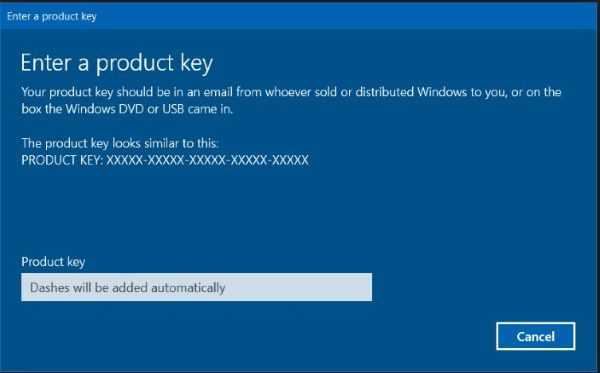
Как активировать Windows 10 после обновления оборудования?
Если вы геймер или заядлый скрипач, как я, вы будете регулярно менять аппаратное обеспечение своего компьютера, чтобы не отставать от новейшего оборудования, или экспериментируйте для ИТ-руководств. В любом случае это потребует нескольких установок Windows 10. Поскольку ключ продукта превратился в цифровую лицензию, активация вашей копии иногда доставляет больше проблем, чем она того стоит.
В большинстве случаев добавление нового оборудования не влияет на лицензирование Windows. Если вы поменяете загрузочный диск или материнскую плату, это произойдет. Цифровая лицензия хранится в UEFI в более новых системах, поэтому при замене материнской платы ключ будет удален. Ранние версии Windows 10 требовали, чтобы вы позвонили по бесплатному номеру и перерегистрировали лицензию, но, к счастью, дела пошли дальше.
Чтобы повторно активировать Windows 10 после обновления оборудования, теперь вы можете использовать средство устранения неполадок активации. Вероятно, это единственное встроенное средство устранения неполадок в Windows, которое действительно работает.
- Щелкните меню «Пуск», а затем — «Параметры».
- Теперь выберите Обновление и безопасность.
- Затем нажмите «Активация».
- Затем выберите Устранение неполадок с помощью активации.
- Выберите Я недавно менял оборудование на этом устройстве и нажмите Далее.
- При появлении запроса введите данные своей учетной записи Microsoft и войдите в систему.
- Выберите устройство, которое вы используете, из появившегося списка.
- Установите флажок рядом с «Это устройство, которое я использую сейчас» и выберите «Активировать».
Дождитесь завершения процесса, это может занять несколько минут.
Что должно произойти дальше, вы получите сообщение о том, что Windows 10 активирована. Когда вы вернетесь к экрану активации, вы должны увидеть «Windows активирована с использованием цифровой лицензии, связанной с вашей учетной записью Microsoft».
Если этот процесс не работает, вам необходимо убедиться, что установленная вами версия Windows 10 такая же, как и у вас раньше. Если вы ранее использовали Windows 10 Домашняя, вы не сможете активировать копию Windows 10 Pro. Если вы пытаетесь активировать Windows на совершенно другом компьютере, а не на частично обновленном, это может не сработать.
Ключи продуктов Windows 10
В новых версиях поиск ключа продукта в Windows стал немного сложнее. Если у вас нет оригинальной упаковки или электронного письма с полным ключом продукта, вам придется использовать Windows PowerShell или обратиться в службу поддержки.
Как узнать серийный номер Windows и MS Office
Потеря серийного номера (ключ продукта / Product Key / CD Key / код активации) лицензионного софта – проблема неприятная. В таких случаях обычно приходится связываться с разработчиками или даже повторно покупать лицензию. Ну, а самый распространенный вариант – стерся «ключик» на лицензионной наклейке Windows. Что же делать, если платить не хочется, но код активации нужен прямо сейчас, т.к. требуется переустановка неработающего приложения? К счастью, есть целый класс бесплатных утилит по восстановлению «серийников», о которых «КВ» уже писали. В продолжение темы, заинтересованным предлагаю остановиться только на двух поисковиках из списка (Windows Product Key Finder Pro и Keyfinder), почему – читайте ниже.
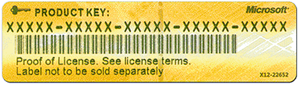
Примечание №1 : Итак, вы «потеряли» ключ от честно купленной ОС Windows или офисного пакета Microsoft Office
Для того, чтобы его узнать и сохранить хотя бы в txt-файл, требуется одно важное условие: «выуживать» надо до деинсталляции (удаления) нерабочего ПО или форматирования жесткого диска, ведь все ключи в зашифрованном виде хранятся в системном реестре и будут безвозвратно утеряны. Поэтому по прочтении статьи, не откладывая, проверьте все софтовые наклейки и, в случае их повреждения, восстановите и сохраните нужную информацию, например, на флешку
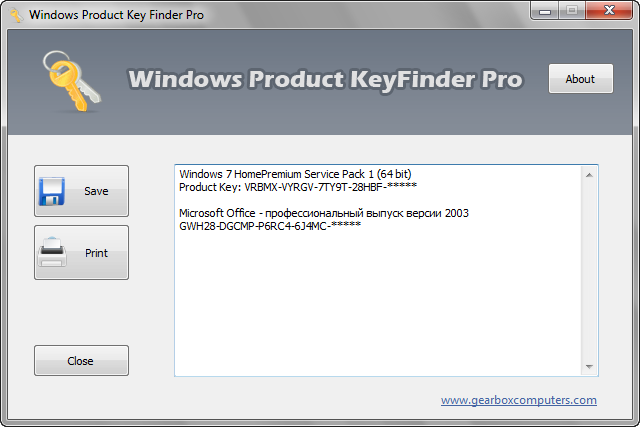
Данная мини-утилита проста и понятна даже без особых знаний английского языка. После того, как вы совершили установку, в открытом окне программы увидите расшифрованные коды активации для Windows 2000 / XP / Vista / 7 / 8 и MS Office XP / 2003 / 2007 / 2010 / 2013. Искать бумагу и ручку вовсе не обязательно, посредством кнопок «Save» и «Print» ключи мгновенно копируются в текстовый файл или распечатываются.
Скачать с официального сайта Windows Product Key Finder Pro (162 Кб) здесь
Осторожно: при установке программа попытается доставить кучу разных ненужных вещей, будьте бдительны!
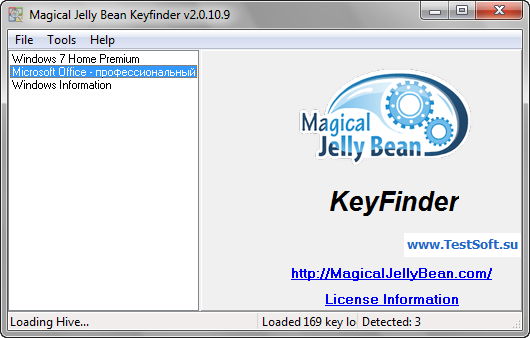
Бесплатно скачать Magical Jelly Bean Keyfinder (portable-версия, 373 Кб) здесь .
Примечание №2 : В пакетах Windows / Office ключ продукта представляет собой последовательность из 25 символов вида XXXXX-XXXXX-XXXXX-XXXXX-XXXXX. Им можно активировать только ту редакцию (версию) ПО, которая указана на лицензионной наклейке, напр., с помощью ключа Windows 7 Home нельзя активировать Windows 7 Professional. Кроме того:
- Retail-ключом активируется Retail-копия приложения на любом, но только одном компьютере. Retail-ключ в виде наклейки можно аккуратно прилепить на системный блок или ноутбук.
- OEM-ключ используется для активации одной OEM-копии на том же ПК, на котором он впервые был активирован. OEM-наклейка (Certificate of Authenticity) уже приклеена производителем к корпусу (последний скриншот).
Программы для просмотра ключа Windows 10:
Существуют разные методы, позволяющие узнать ключ от Windows 10 Pro 64 бит или любой другой версии, но самыми простыми из них являются способы с использованием дополнительных программ.
ShowKeyPlus
Утилита точно знает, где находится цифровая лицензия Windows 10 и быстро отображает ключ в своем главном окне. Плюс приложения в том, что оно не требует установки, дополнительной настройки или скачивания вспомогательных модулей. Еще одно достоинство – ShowKeyPlus показывает, как ОЕМ ключи для Windows 10, так и коды, занесенные в систему. Оба ключа отображаются одновременно и могут отличаться, это абсолютно нормально. Программа также позволяет узнать ключ с другой Windows, к примеру, установленной на внешнем накопителе или со старой версии системы, расположенной в Windows.old. Следующий важный момент – опция Check Product Key проверяет код на валидность.
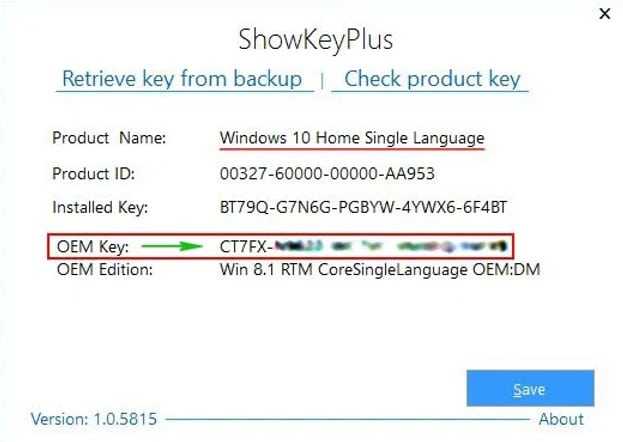
Как достать ключ Win10 из BIOS через ShowKeyPlus:
Кстати, данные из программы можем быстро сохранить кнопкой «Save».
Win Product Key Viewer
Небольшая утилита Win Product Key Viewer позволяет легко определить установленный ключ продукта. Программа извлекает его из операционной системы и отображает, к какой версии Windows относится код. Функционал не предусматривает отображение OEM-ключа. В приложение встроен только базовый функционал, но его достаточно для распознавания зашифрованного лицензионного кода.
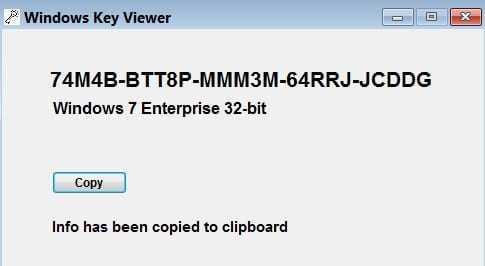
Особенности программы:
- ключ отображается в удобочитаемом формате;
- быстрое копирование в буфер обмена;
- бесплатное распространение;
- нет необходимости настраивать или устанавливать программу;
- работает в Windows 7 и выше.
Magical Jelly Bean Keyfinder
Приложение обладает подобным функционалом наравне с ShowKeyPlus. Помимо системы поиска ключа в установленной ОС, утилита может извлекать лицензионный коды из iso-образов и установочных дисков. Обнаруженные данные можем быстро переместить в новый файл кнопкой «Save».
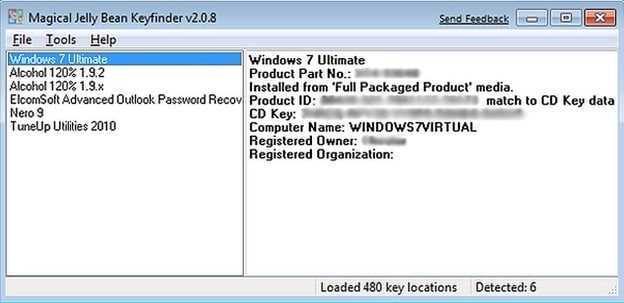
Приложение доступно в двух разновидностях:
- Бесплатная. Позволяет только узнать ключ от установленной ОС.
- Коммерческая. Среди дополнительных функций: сканирование ключа на удаленных ПК, извлечение кода с BIOS, обнаружение серийных номеров от программного обеспечения Adobe. Стоимость составляет $29.
ProduKey
Приложение от разработчика NirSoft способно отобразить ключ от системы, а также от других приложений Microsoft: набора Office, веб-обозревателя Internet Explorer или Edge. Утилита умеет извлекать даже ключи от Windows с удаленных ПК, в том числе всех устройств на домене. Даже загрузка системы не обязательна, программа извлекает ключ прямо с реестра.
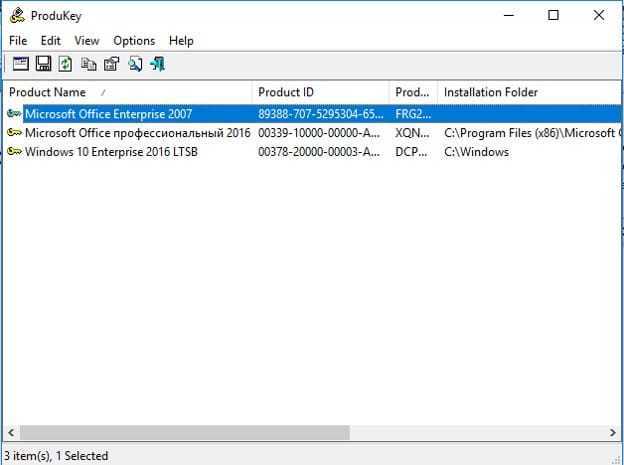
Как пользоваться ProduKey
- Загружаем приложение с (ссылка в конце страницы).
- Открываем архив и запускаем файл ProduKey.exe.
- В новом окне видим ключи от установленных продуктов Microsoft.
Как посмотреть ключ Windows в Free PC Audit
Бесплатная программа Free PC Audit поможет узнать ключ установленного Windows. Эта программа не требует установки на компьютер. Запустите файл утилиты, после этого откроется окно программы Free PC Audit, в котором начнется сканирование системы.
После завершения сканирования, во вкладке «System», напротив пункта «Windows product key» вы увидите ключ продукта установленной операционной системы Windows.
Для копирования ключа, выделите строку с лицензионным ключом, а затем с помощью пункта контекстного меню «Copy», или с помощью клавиш «Ctrl» + «C» скопируйте ключ продукта Windows из окна утилиты.
Что делать если ключ Windows 10 не найден?
В определенных условиях может потребоваться повторная активация Windows, даже если ранее операционная система работала стабильно и не запрашивала ключ продукта. С такой проблемой могут столкнуться пользователи, которые обновили раннюю версию ОС до Windows 10. Также с повторной активацией с большой вероятностью столкнуться те, кто менял аппаратные компоненты ПК на новые. Хотя на практике такое случается очень редко.
При стандартной активации необходимо ввести ключ продукта. Способы узнать Product Key были описаны выше. Но если по каким-либо причинам узнать необходимую комбинацию символов не удалось, можно воспользоваться альтернативным способом – цифровой лицензией.
Она используется в случае, если на компьютер установлена копия Windows 10, полученная в результате копирования с другого устройства или загрузки из официальных и неофициальных источников. Также цифровое разрешение применяют для активации, если операционная система была получена в результате обновления старой версии.
Приобрести лицензию можно в официальном магазине Microsoft Store. Для этого необходимо перейти в меню «Пуск», перейти в «Параметры» и в разделе «Обновления и безопасность» выбрать пункт «Активация». С помощью лицензии можно выполнить активацию без использования ключа продукта.
Выводы
Существует огромное количество способов для нахождения ключей в операционной системе.
Читатель, благодаря этой статье, сможет выбрать абсолютно любой удобный для него способ.
Вы можете изменить способ получения кода, если он у вас не получается.
Чтобы получилось найти код, используйте автоматическое программное обеспечение.
Это – Product Key и другие вспомогательные приложения.
Найти ключ при помощи скрипта или командной строки смогут только продвинутые пользователи.
Как узнать ключ Windows 10
Посмотреть свой ключ активации Виндовс
9 Оценка
Простые способы нахождения ключа
У многих при переустановке Windows 10 практически всегда производится автоматическая активация операционной системы. Лишь те, кто недавно приобрел Видвовс, обязаны узнать этот активационный ключ. Остальным же – он вшит автоматически. Существует много способов, с помощью которых возможно активировать лицензионный ключ Виндовс. В статье детально рассмотрено много способов активации ключа для «десятки», включая платные и бесплатные способы получения лицензии.
Доступность
9.5
Экономия средств
8.5
Экономия времени
9.5
ПЛЮСЫ
Можно быстро найти ключ Windows
МИНУСЫ
Некоторые способы слишком сложны



















![[решено] как узнать на windows 10 ключ без коробки и наклейки](http://robotrackkursk.ru/wp-content/uploads/e/0/3/e03e3ef3deda362fee064185833641ff.jpeg)













